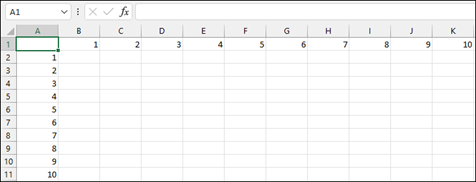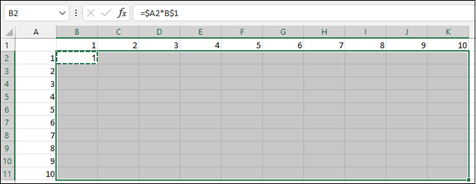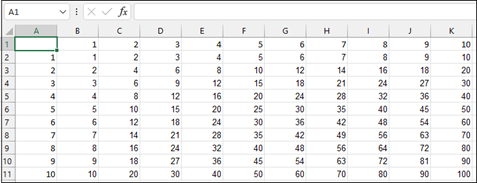|
Как в программе Excel создать таблицу умножения? Какими формулами можно воспользоваться? Для создания в Экселе таблицы умножения достаточно знать понятие абсолютной ссылки и воспользоваться такой ссылкой при составлении формулы для заполнения таблицы умножения. Для начала с помощью функции автозаполнения вводим в ряд 1 (начиная со столбца В) и столбец А (начиная с ряда 2) цифры по порядку от 1 до 9 (или до той цифры, до которой хотите составить таблицу умножения). А затем в ячейке В2 вводите формулу: =$A2*B$1 (см. рисунок). После чего копируете эту формулу во все ячейки предполагаемой таблицы. Данная формула содержит две абсолютные ссылки (для их ввода используется символ доллара – “$”): первая ссылка закрепляет для использования столбец А – из любой ячейки в формуле будет использоваться ссылка на ячейку соответствующего ряда в столбце А, вторая ссылка закрепляет для использования ряд 1 – из любой ячейки в формуле будет использоваться ссылка на ячейку соответствующего столбца в ряде 1. Вот и всё – таблица готова. автор вопроса выбрал этот ответ лучшим smile6008 3 года назад Если в программе Exel необходимо сделать таблицу умножения, то её можно просто вставить, предварительно сохранив на компьютер, как картинку. Но этот вариант подойдёт только в том случае, когда таблица будет просто отображается в качестве изображения. Для того чтобы создать таблицу умножения, нужно написать формулу, тогда все ячейки будут активны. Создаём таблицу, в котором пишем цифры по вертикали и горизонтали от 1 до 9. Далее пишем формулу. Все формулы начинаются со знака “=”. Далее выделяем диапазон, в котором должны располагаться заполненные ячейки. =C2:K2*B3:B11 Далее протягиваем формулу. И получаем заполненную таблицу умножения. Ксарфакс 5 лет назад Если требуется сделать таблицу умножения в Excel, то можно пойти довольно хитрым путём – это использование формулы массива. Пошаговая инструкция: 1) Сначала вносим цифры от 1 до 9 (см. скриншот). При этом достаточно внести цифры в ячейки C2 и B3, а для остальных цифр в ячейках использовать формулу. D2 = C2 + 1 = 2. E2 = D2 + 1 = 3. и.т.д. 2) Выделяем диапазон ячеек C3:K11. 3) Далее нужно написать формулу, с помощью которой мы заполним весь диапазон нужными числами. Она выглядит следующим образом: {=C2:K2*B3:B11} Так как это формула массива, то для её ввода нужно нажать специальную комбинацию клавиш Ctrl+ Shift + Enter. 4) В результате у нас получится таблица умножения чисел от 1 до 9. Остаётся лишь изменить её внешний вид (ширину столбцов, цвет и фон ячеек и т.п.) с помощью стандартных инструментов программы Excel. Например вот так: Excelskype 3 года назад Для полноты картины о том, как в Excel можно сделать таблицу умножения, есть смысл еще рассказать об одном способе. А именно с помощью, так называемой “таблицы подстановки” или же, ее с некоторых пор стали называть “таблица данных”. Для многих это будет немного парадоксально, но тем не менее, это тоже работает. Делаем так 1) В ячейки A1 и A2 вносим, например, 1 (единицу). На самом деле, как это ни парадоксально, там могут быть любые числа и даже не числа, а текст и даже ячейки A1 и A2 могут быть, вообще, пустые. 2) В ячейку A3 пишем формулу (этот шаг, практически, самое главное, кроме завершающего). Формула такая =A1*A2, или, также можно и такую формулу =ПРОИЗВЕД(A1;A2) 3) В ячейки A4:A13 вносим, соответственно 1,2,3.. и т.д. до 10, также и в ячейки B3:K3 вносим, соответственно 1,2,3.. и т.д. до 10 4) Начиная с ячейки (стоя в ячейке) A3 выделяем диапазон A3:K13, после этого идем в меню – Данные-Анализ “что если”-Таблица данных… В поле “Подставлять значения по столбцам” указываем (просто кликаем) ячейку A1 (там получится так $A$1), а в поле “Подставлять значения по строкам” указываем ячейку A2 (тоже после клика на нее получим $A$2 в этом поле) и нажимаем Ок. После этого в диапазоне B4:K13 получим таблицу умножения в которой на пересечении строк и столбцов будут находится произведения соотвествующих цифр Skiyers 5 лет назад Таблицу умножения в Excel можно сделать разными способами. “Перекрестную” таблицу уже показали Овцебык и Ксарфакс, хочу только добавить, что для создания ряда цифр, обрамляющих таблицу, можно использовать “размножение” чисел. Введите 1 и 2, выделите обе ячейки и растяните их на весь необходимый диапазон. А ещё можно сделать простенькую табличку типа тех, что мы видели на тетрадках в школе. Такая таблица умножения в экселе пригодится школьникам, которые только начали её изучать. Форматировать можно на свой вкус. А делается она тоже просто, благо список от 1 до 9 можно скопировать и сразу размножать по всем частям таблицы, а результаты умножения можно “размножать”, как и многие другие числа, записанные в определенном порядке. Это работает не только с цифрами по порядку: достаточно написать, к примеру, 4 и 8 в соседних клеточках и начать их размножать, и Excel уже понимает, что дальше будет 12, 16 и так далее. К тому же такую таблицу легко сделать тем, кто не знает формул Excel и считает, что это слишком сложно, достаточно научиться обьединять ячейки и размножать данные. Алиса в Стране 3 года назад Ну давайте сделаем таблицу умножения в Экселе, это довольно занятное дело, заодно вспомним, что такое формула массива. Алгоритм действий таков. 1.) Размещаем цифры от 1 до 9 по вертикали в первом столбце и по горизонтали в первой строке нашей таблицы умножения, получится у нас вот что: 2.) Теперь выделяем ячейки, в которых у нас будут значения нашей таблицы умножения: 3.) Теперь можно было бы, конечно, ввести формулу для каждой ячейки, но мы воспользуемся формулой массива: {=C2:K2*B3:B11}, не забываем о правилах ввода формул массива (нажимаем комбинацию клавиш Ctrl+Shift+Enter). Все, наша таблица умножения готова, можете проверить, правильно ли она все подсчитала: Есть несколько вариантов создания таблиц умножения в формате Excel Один из нас в привычном нам виде, называемом еще со школьных лет Таблица Пифагора. Оставляем пустой ячейку А1, и с А2 включительно начинаем нумеровать вертикаль (строки) до десяти, а с В1 горизонталь (столбцы) до десяти. Теперь выделяем весь диапазон ячеек предназначенных для результатов умножения (получится восемьдесят одна выделенная клетка) В строку форму введите {=C2:K2*B3:B11} после этого нажмите Ctrl+ Shift + Enter, что бы “обозвать” эту формулу формулой массива и задать соответствующих алгоритм расчета. vdtest 5 лет назад Если начинать запись таблицы умножения с ячейки A1 то получить строку таблицы умножения в обычной форме можно по формуле: =ЕСЛИ( ОСТАТ( (СТРОКА() – СТРОКА($A$1));10)>0 ; ЦЕЛОЕ( (СТРОКА() – СТРОКА( $A$1 ))/10+1 )&”*”&ОСТАТ( (СТРОКА() – СТРОКА($A$1) );10)&”=”&ЦЕЛОЕ( (СТРОКА() – СТРОКА($A$1))/10+1 )*ОСТАТ( (СТРОКА() – СТРОКА($A$1) ) ; 10) ; “Умножение на “&ЦЕЛОЕ( (СТРОКА() – СТРОКА($A$1))/10+1) ) Эту формулу надо растянуть на весь диапазон. Для создания таблицы умножения в Экселе внесите цифры от 1 до 9, внеся их в ячейки C2, B3. Так дальше можно воспользоваться формулой: D2 = C2 + 1 = 2. E2 = D2 + 1 = 3. Выделите диапазон ячеек, а именно: C3:K11. Напишите формулу, которая поможет заполнить диапазон при помощи нужных чисел: {=C2:K2*B3:B11}, не забудьте воспользоваться комбинацией клавиш: Ctrl+ Shift + Enter. Далее, вы сможете увидеть таблицу умножения от 1 до 9. Точно в цель 2 года назад Для того, чтобы создать таблицу умножения в экселе введите в промежутки цифры от 1 до 9 в вертикальной и горизонтальной строке. Далее вводим нашу формулу. Обращаю ваше внимание, что все формулы начинаются со знака “Равенство”. Формула будет выглядеть как =C2:K2*B3:B11. Теперь мы получаем таблицу умножения, она будет заполненной. Знаете ответ? |
Excel для Microsoft 365 Excel 2021 Excel 2019 Excel 2016 Excel 2013 Excel 2010 Excel 2007 Еще…Меньше
Предположим, вы хотите помочь ребенку лучше понять математические концепции, создав таблицу умножения.
-
Введите числа от 1 до 10 в ячейках A2–A11 и еще раз в ячейках B1–K1.
-
Введите эту формулу в ячейку B2. $блокирует значение строки заголовка, а формула умножает его на значение в строке.
=$A2*B$1
-
Скопируйте ячейку B2.
-
Выберите диапазон B2:K11.
-
Вставьте формулу в эти ячейки (Crtl + V).
Нужна дополнительная помощь?
Нужны дополнительные параметры?
Изучите преимущества подписки, просмотрите учебные курсы, узнайте, как защитить свое устройство и т. д.
В сообществах можно задавать вопросы и отвечать на них, отправлять отзывы и консультироваться с экспертами разных профилей.
Таблица умножения в Excel двумя способами
Создать таблицу умножения чисел от 1 до 9 (9 строк, 9 столбцов). В ячейке, соответствующей произведению 1*1, должна быть записана формула, которая затем должна быть скопирована во все остальные 80 ячеек. Решение в двух вариантах:
1)с использованием смешанных ссылок;
2)с использованием формулы массивов.
Метод 1. С использованием смешанных ссылок.
Составим таблицу. Введем по столбцам цифры от 1 до 9 и по строкам.
В ячейку В2 введем формулу: =$A2*Bкопируем эту ячейку во все остальные ячейки диапазона В2:J10. Получим таблицу умножения:
Метод 2. С использованием формулы массивов.
В ячейки В2:J2 введем цифры от1 до 9 и в ячейки А14:А22.
Выделим ячейки В14:J22 и введем формулу =B13:J13*A14:A22. Нажмем Ctrl+shift+Enter, чтобы формула вставилась как формула массива. Получим:
排序方式
Создаём таблицу умножения в ExcelZiya Mammadov
3 年 前
Пошаговое объяснение создания таблицы умножения в MS Excel.
Как сделать таблицу умножения в excelIzvolgar
5 年 前
Показан один из способов создания таблицы умножения. Ознакомиться с другими методами можно на сайте izvol…
КАК СДЕЛАТЬ ТАБЛИЦУ ПИФАГОРА | УМНОЖЕНИЯ В EXCELSalamBratan
2 年 前
простейшие формулы в ExcelЛеонид Арсланов
4 年 前
Простейшие формулы умножения, и автосуммы.
Как в экселе сделать умножение? Kak-v.comKak V
5 年 前
Как умножать в Excel? Уроки эксель для новичков и не только www.kak-v.com/
Таблица умножения в ExcelStudy Prof
4 年 前
В данном видео уроке мы напишем программу расчета таблицы умножения произвольного размера. Мы продолжаем…
Умножение эксельМаксим Михайлишин
5 年 前
Несложный урок, посвященный умножению в Excel. Наглядно покажет то, какие кнопки нажимать, как прописывать…
Как быстро создать таблицу умножения в EXCELIgor Bashinsky
6 个月 前
Простая и краткая инструкция по созданию таблицы умножения в EXCEL.
Таблица Умножения_Excel 2010Sergey Tsokol
5 年 前
Создание таблицы умножения 4 способами с помощью Excel 2010 …
как быстро выучить таблицу умноженияHomcaCam
2 年 前
Как в Эксель умножать?Inform Buro
3 年 前
Формула умножения в Excel.
Как сделать таблицу умножения для кукол?ЛЕГКО!!!Арина Смоляева
3 年 前
Составьте таблицу умножения чисел первого десятка, используя смешанные ссылкиПять уроков
年 前
Решение 4-го задания из практических работ по главе 3. Учебник: Информатика 9 класс Босова.
как создать таблицу умножения на ExcelМарьям Азизова
4 年 前
Как легко создать таблицу умножения в EXCELStatic — R
7 个月 前
EXCEL — сложение, умножение, делениеAnastasiaSt
2 年 前
Самые простые функции. Пишите свои вопросы по работе в Excel в комментарии.
таблица умножения в Excel без формулЕкатерина Шинкарева
2 年 前
Создание простой таблицы в Excel на AndroidMix Fix
9 个月 前
Программирование на языке С. Таблица умножения.Анна Синкевич
年 前
Сделать первый шаг всегда сложно. В уроке рассматривается создание проекта в среде Visual studio, структура…
Таблица в ЭксельЮлия Кузнецова
年 前
Работа в Excel — Как создать простую таблицу в Excel.
Таблица Пифагора в ExcelАлександр Пичкур
5 年 前
таблица умноженияТатьяна Тушкова
3 年 前
Таблица умножения Пифагора — упрощенный вариант.
Урок 6. C++ Таблица умноженияAnton Te
9 年 前
Таблица умножения. Демонстрация вложенных циклов. Все уроки: cnclip.net/user/view_play_list?p=30625C8F5ADD5BB4 Исходный…
как сделать таблицу умноженияЛариса Баранова
4 年 前
лёгкий способ как сделать таблицу умножения.
Таблица умноженияLelikSAN75
5 年 前
Таблица умножения.
Как создать таблицу в Excel 2007Продвинутый Пользователь
3 年 前
Всем привет! Меня зовут Руслан и Вы на канале Продвинутый Пользователь! В этом видео мы с вами научимся созд…
Формула умножения в эксельSLAWKER TV
5 个月 前
В этом видео я покажу формулу умножения.
Урок 13. Умножение столбца на число программе ExcelRuExcel
年 前
Уроки для новичков.Умножение столбца на число программе Excel Хочешь экономить при заказе товаров в сети…
Таблица умножения в ExelМакс Мельник
4 年 前
Как в Excel быстро умножить числа в ячейках на произвольный коэффициент без формулы, пишем макросIvan Karpov
2 年 前
Очень часто нам нужно узнать результат умножения произвольных ячеек в таблице на произвольный коэффициент…
Excel с нуля за 40 минут Умножение — делениеViktor Krutovsky
3 年 前
Компьютер для начинающих. Excel с нуля за 40 минут Тема:У множение — деление Скачайте курс на свой компьютер…
вставка формулы в Excel быстроsmotri sdelaysam
3 年 前
как вставить формулу в Excel легко и очень быстро.
таблица умножения по диагоналиАлексей Малиновский
2 年 前
таблица умножения по диагонали.
Как разом умножить всю таблицу в Excel?Data Visualization
6 个月 前
Очень полезный лайфхак Excel! Допустим, у вас есть таблица, все значения в которой надо умножить на какое-то…
Как написать быстро таблицу умножения.Мария лис
年 前
Visual Studio #1. Как сделать таблицу умножения.Flash Man
10 个月 前
Я добавил не большой монтажик. Думаю вам понравится. Группа во Вконтакте: ——————————— vk.com/club15681914…
Нарисовать таблицу умножения в phpDWWEB.RU
4 个月 前
Нарисовать таблицу умножения в php — на самом деле это не так сложно как может показаться!. Это очередная…
СМЕШАННЫЕ ССЫЛКИ В EXCELЯрослав Будников
年 前
Как научиться протягивать формулу по нескольким столбцам одновременно используя смешанные ссылки. Подпиш…
Как сделать таблицу в ExcelTechmastery
3 年 前
Как сделать таблицу в Excel быстро и легко! Подробнее: techmastery.net/excel_lessons/362-kak-sdelat-tablicu-v-excel.html.
как создать таблицу в excelИнтерФакт
年 前
Видео о том, как создать таблицу в excel.
Как сделать таблицу в Excel?officeprogs.ru
3 年 前
Рассмотрим в видео, как сделать таблицу в Excel, применив к существующему диапазону данных форматирование,…
УмножениеAleksey Vlassov
2 年 前
Умножение в Excel.
Макрос для быстрого умножения столбца на число (коэффициент) в ExcelRuExcel
年 前
Уроки для новичков. Макрос для быстрого умножения столбца на число (коэффициент). Подробно на нашем сайте…
Считаем формулы, гугл-таблицы, проще простого!!!Наталия Завьялова
11 个月 前
Таблица умножения на древнегреческом, Таблица ПифагораЛОГИКА
2 年 前
Таблица умножения на древнегреческом www.twirpx.com/file/135423/ Скачать arkadiyzaharov.ru/catalog/katalog-treningovyj-centr-arkadiya-zax…
ЯБ2017 Бизнес-идея: быстрое усвоение таблицы умноженияСКБ Контур
年 前
Психолог Рыбников Н.А. экспериментально доказал, что осмысленное запоминание в 22 раза продуктивнее механич…
Как писать таблицу умноженияSally Akhmetova
11 个月 前
Видеоурок: «Действия с матрицами в Excel»Study Prof
3 年 前
Работая с матрицами в Excel, нам приходится выполнять операции транспонирования, сложения, умножения матрицы…
Таблица умножения на 9Юлия Гербик
年 前
Как умножать числа в Excel? Функция ПРОИЗВЕД.Сундук
年 前
В этом видеоролике показано как умножать числа в программе Microsoft Excel. Если Вам понравилось видео — подписыва…
Аркадий Ч.
15 апреля 2020 · 23,9 K
Таблицу умножения действительно можно быстро сделать в программе эксель. Для этого вы должны сделать предварительную работу, которая заключается в следующих действиях:
1) Вы по строке пишете в отдельных ячейка цифры от 1 до 9, например, это будет строки с 2 до 10;
2) Аналогично делаете по столбцам, с В1 по J1;
3) В ячейке В2, пишите формулу =$A2*B$1, а потом её копируете на все ячейки и получаете таблицу умножения.
Здесь вы можете посмотреть конкретный пример данной таблицы умножения с картинкой каждого шага и видео.
29,5 K
Комментировать ответ…Комментировать…
Содержание
- Настройка данных
- Таблица умножения с использованием смешанных ссылок
- Таблица умножения с использованием формулы массива
- Создайте таблицу умножения в Google Таблицах
Скачать пример рабочей книги
Загрузите образец книги
В этом руководстве мы узнаем, как создать умножение в Excel и Google Таблицах.
Настройка данных
Чтобы настроить данные, введите числа от 1 до 10 в ячейки с A2 по A11 и снова в ячейки с B1 по K1.
Есть также интересный способ вставки чисел в ячейки с помощью функции ТРАНСПОРТИРОВКА:
- Введите числа от 1 до 10 в ячейки с A2 по A11.
- Выберите диапазон B1: K1 и введите следующую формулу в строке формул.
- Нажмите Ctrl + Shift + Enter, потому что это формула массива (необязательно в Excel 365 или версиях Excel после 2022 года).
= ТРАНСПОРТ (A2: A11)
Теперь у нас есть все необходимое для нашей таблицы умножения. Ниже мы продемонстрируем два способа заполнения таблицы умножения.
Таблица умножения с использованием смешанных ссылок
Таблица умножения может быть создана с использованием смешанных ссылок на ячейки, где одна ссылка на строку или столбец заблокирована, а другая – нет.
Используйте эту формулу в ячейке B2:
= $ A2 * B $ 1
Это заблокирует строку заголовка для числа и умножит строку столбца заголовка и вернет результат.
Затем мы скопируем и вставим эту формулу во весь диапазон:
- Скопируйте ячейку B2 (Ctrl + C).
- Выберите диапазон B2: K11
- Нажмите Ctrl + V вставить формулу
Таблица умножения с использованием формулы массива
Метод формулы массива также очень прост.
Вам просто нужно выбрать диапазон B1: K1, вставить формулу в строку формул и нажать Ctrl + Shift + Enter (Excel 2022 и более ранние версии):
= A2: A11 * B1: K1
Таким образом будет создана вся таблица умножения.
Формула для создания таблицы умножения в Google Таблицах работает точно так же, как и в Excel: